
Deze korte handleiding laat je zien hoe je van vooraf geïnstalleerde apps op je Galaxy Note 9 af raakt. Er zijn een heleboel apps die je nooit zult gebruiken op de dag dat je het uit de doos haalt. Vervoerders voegen deze 'bloatware'-apps toe en ze verspillen waardevolle ruimte op onze telefoons.
Samsung-apparaten hebben altijd een heleboel bloatware, vooral als je er een krijgt van AT & T of Sprint. Deze apps omvatten de NASCAR-apps van de Sprint, AT & T WiFi, AT & T App Select, Verizon Navigator, T-Mobile TV, Amazon, Lookout, Hancom Office en andere willekeurige apps.
Lezen: Hoe Secure Folder te gebruiken op Galaxy Note 9
We hebben ook slecht nieuws. Je kunt deze apps niet verwijderen en ze zullen altijd op je telefoon verspillen met ruimte verspillen. U kunt ze echter uitschakelen en verbergen in de balk met toepassingen. Uit het oog uit het hart. Met dat gezegd, hier is hoe je bloatware op je Note 9 verwijdert.
Hoe Bloatware op de Galaxy Note 9 uit te schakelen
Wanneer u uw Note 9 ontvangt, ziet u minstens 10 of 15 apps die u nooit hebt geïnstalleerd. Sommige hiervan, zoals AT & T App Select, voegen elke maand zelfs nieuwe apps toe aan je telefoon. Het is een frustrerende praktijk in de smartphonewereld waar we gewoon mee te maken hebben. Bovendien zijn deze apps een aanvulling op de eigen apps van Samsung die ook over de telefoon zijn gepleisterd.
Instructions
In onze video hierboven wordt uitgelegd hoe u dit kunt doen, of volgt u onze stapsgewijze instructies. In de instellingen vindt u een lijst van alle apps op de Galaxy Note 9. U kunt naar Instellingen> Apps gaan en alles uitschakelen dat u niet wilt zien. Het is een langzaam proces, maar je hoeft het maar een keer te doen.
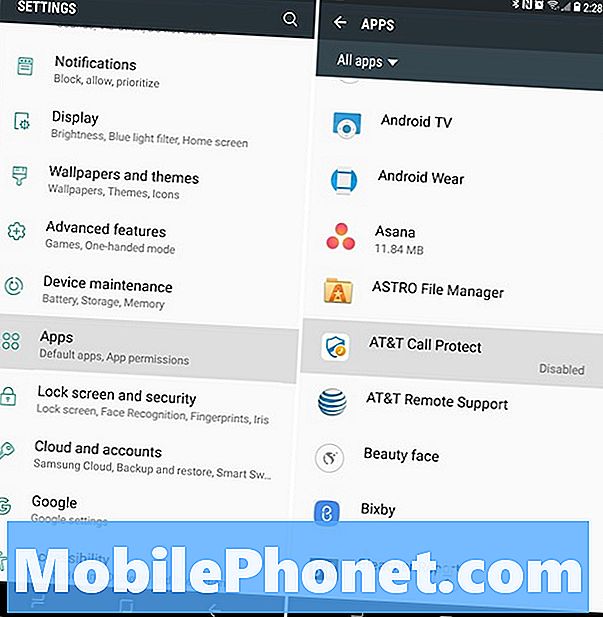
- Trek de meldingsbalk omlaag en raak de versnellingsbak aanInstellingen knop (of open de app Instellingen)
- Navigeer naar en selecteerApps
- Zorg ervoor dat het tabblad links bovenaan zegtAlle apps
- Blader nu door de lijst entik om te selecteren elke app die u wilt uitschakelen
- Rakenonbruikbaar maken, danBevestigen om er vanaf te komen (sommigen zullen updates eerst de-installeren en dan uitgeschakeld raken)
- Herhaal stap 4-5 voor elke app waarvan je wilt afzien
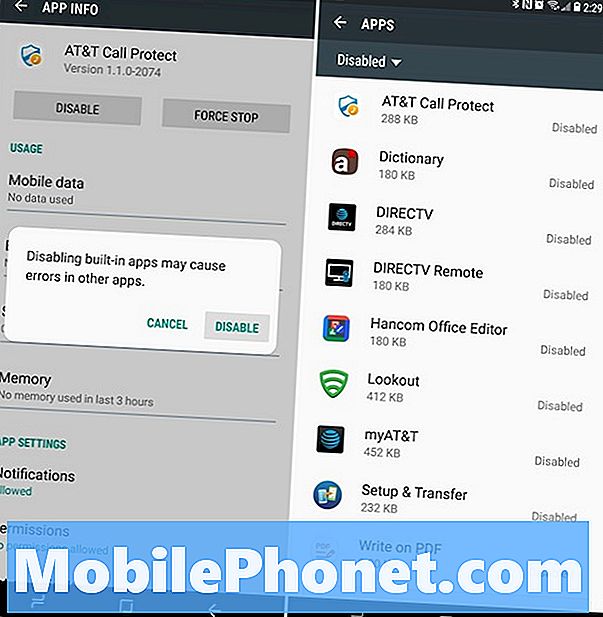
Een voor een schakelde ik langzaam 11 apps uit op mijn Samsung Galaxy Note 9 van AT & T. Apps die ik nooit zal gebruiken en die ik niet wil zien in mijn app-lade. Houd er rekening mee dat je alleen dingen moet verwijderen die je begrijpt, anders kun je ervoor zorgen dat je Galaxy Note 9 problemen ondervindt of zich misdraagt. Kortom, wees voorzichtig, doe het rustig aan en ga niet overboord.
Als je AT & T hebt, hebben we nog een belangrijke tip. Druk opdrie punten in de bovenhoek en selecteer"Toon systeem-apps" in het pop-upmenu. Zoek dan enSchakel AT & T App Select uitmeteen. Anders voegt deze app als 8 games en apps toe aan je Note 9 's nachts. Elke maand downloadt dit meer apps naar je telefoon. Schakel de app uit zodat deze geen willekeurige apps en games op uw telefoon kan downloaden.
Andere details
Het is zo simpel. Zo verwijder of deactiveer je vooraf geïnstalleerde bloatware van je Galaxy Note 9. Deze apps nemen nog steeds ruimte in, maar ze krijgen geen updates en je zult ze niet in de app-lade zien. Als je ooit een van deze apps terug nodig hebt, keer je gewoon de onderstaande stappen om en tik je op in staat stellen om het terug te krijgen.
Lezen: Beste MicroSD-kaarten voor Galaxy Note 9
Vergeet niet dat we apps uitschakelen en ze niet verwijderen. En nogmaals, wees voorzichtig wanneer je dit proces doet, omdat je apps kunt uitschakelen die de telefoon nodig heeft om goed te kunnen functioneren. Daarom doe ik alleen carrier-apps en andere bloatware die ik eerder heb gezien. Zoek naar dingen die lijken op onze screenshot hierboven, alleen maar om veilig te zijn.
Er zijn gevallen waarin toekomstige updates meer bloatware aan uw telefoon toevoegen. Als dat het geval is, volgt u deze stappen opnieuw om iets nieuws te verwijderen. Anders zul je nooit meer moeten knoeien met dit spul. Terwijl je hier bent, raden we aan deze 10 instellingen eerst op je Note 9 te wijzigen en een hoesje te kopen om het veilig te houden.


